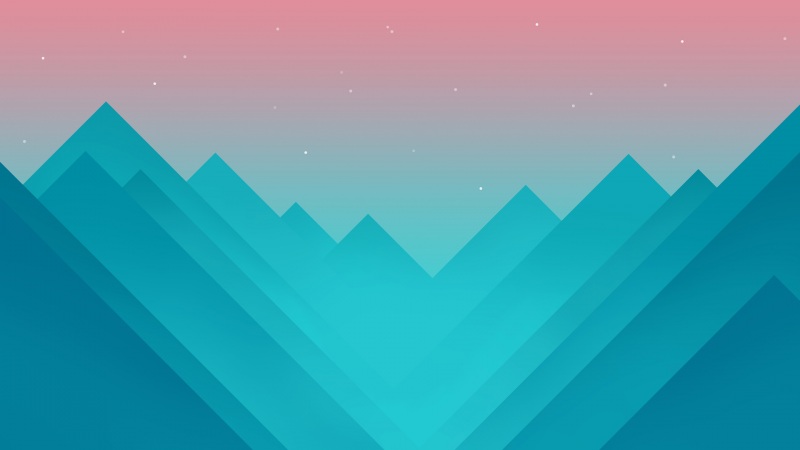计算机办公软件应用(WordExcelPowerPoint)
作者:张淑蕴
出版时间:10月
定价:26.00
I S B N :9787504563606
所属分类: 考试 考试>计算机考试 
标签:计算机培训教材综合办公软件办公与计算机计算机与互联网社会实用教材教材教辅与参考书
《计算机办公软件应用(WordExcelPowerPoint)》由劳动和社会保障部教材办公室依据《计算机办公软件应用技能培训和鉴定标准(操作员级)》组织编写,系统地介绍了计算机办公应用的必备知识和技能,包括文字处理软件Word 、电子表格软件Excel 、演示文稿制作软件PowerPoint 等内容。为了加深对教学内容的理解和提高实际操作的能力,每章后均附有习题和实验。各章内容基本独立,可根据实际情况进行选择。
《计算机办公软件应用(WordExcelPowerPoint)》不仅可作为准备参加“计算机办公软件应用”(Windows平台)考试人员的培训教材,也可作为职业学校的学生、大中专学生及办公人员学习Windows及办公软件应用的教材和自学参考书。
第1单元 文字处理软件Word
1.1 Word的启动和界面
1.1.1 Word的启动
1.1.2 Word的工作界面
1.1.3 Word的视图模式
1.1.4 Word的关闭
1.2 Word文档的建立与编辑
1.2.1 创建与打开文档
1.2.2 保存和关闭文档
1.2.3 输入和修改文档
1.2.4 复制、剪切与粘贴
1.2.5 查找与替换文本
1.2.6 撤销与恢复操作
1.3 文档格式化
1.3.1 字符格式
1.3.2 段落格式
1.3.3 Word文档的特殊格式
1.3.4 分栏
1.3.5 边框和底纹
1.3.6 页面设计
1.3.7 打印输出
1.4 表格处理
1.4.1 创建表格
1.4.2 编辑表格
1.4.3 数据计算与排序
1.4.4 修饰表格
1.4.5 排版设置
1.4.6 图表
1.5 图文处理
1.5.1 插入和编辑图片
1.5.2 插入艺术字
1.5.3 绘制和编辑图形
1.5.4 对象的操作
1.5.5 文本框
1.5.6 数学公式
1.6 其他功能
1.6.1 模板
1.6.2 样式
1.6.3 宏
1.6.4 邮件合并
1.6.5 长文档的处理
习题
实验 Word的应用
实验一 中文Word基本操作
实验二 中文Word文档编辑
实验三 Word文档格式化
实验四 Word表格处理
实验五 Word图文操作
实验六 Word其他功能的使用
实验七 Word综合实验
第2单元 电子表格软件Excel
2.1 Excel的基本操作
2.1.1 启动和退出Excel
2.1.2 Excel的工作界面
2.1.3 工作簿的建立与管理
2.2 工作表的建立与编辑
2.2.1 单元格的基本操作
2.2.2 单元格的格式设置
2.2.3 单元格使用自动套用格式
2.2.4 单元格使用条件格式
2.2.5 设置工作表背景
2.3 公式与函数的应用
2.3.1 公式的创建
2.3.2 创建数组公式
2.3.3 函数简介
2.4 图表
2.4.1 创建图表
2.4.2 更改图表
2.4.3 格式化图表
2.5 数据处理
2.5.1 数据清单
2.5.2 排序
2.5.3 数据筛选
2.5.4 分类汇总
2.5.5 计算
2.5.6 数据透视表
2.5.7 数据审核分析
2.5.8 工作簿数据保护
2.5.9 工作簿数据打印
习题/183
实验 Excel的应用
实验一 Excel的基本操作
实验二 工作簿的建立与管理
实验三 工作表的建立与编辑
实验四 公式与函数应用(一)
实验五 公式与函数应用(二)
实验六 图表
实验七 数据处理
实验八 Excel综合练习
第3单元 演示文稿制作软件PowerPoint
3.1 PowerPoint的界面及视图模式
3.1.1 PowerPoint的启动和退出
3.1.2 PowerPoint的界面
3.1.3 PowerPoint的视图模式
3.2 创建演示文稿
3.2.1 使用内容提示向导创建演示文稿
3.2.2 使用设计模板创建演示文稿
3.2.3 空白演示文稿的创建
3.2.4 打开和保存演示文稿文件
3.3 编辑幻灯片
3.3.1 幻灯片的编辑
3.3.2 幻灯片中加入多媒体元素
3.3.3 幻灯片的编排
3.4 设计幻灯片
3.4.1 幻灯片应用设计模板
3.4.2 幻灯片配色方案
3.4.3 使用母版
3.5 幻灯片放映
3.5.1 设置放映选项
3.5.2 添加动画效果
3.5.3 放映幻灯片
3.6 幻灯片的打包及打印
3.6.1 打包演示文稿
3.6.2 将演示文稿输出为网页
3.6.3 打印幻灯片
3.7 Office综合应用
3.7.1 PowerPoint与Word之间的信息共享
3.7.2 Word与Excel之间的信息共享
习题/249
实验 PowerPoint应用及Office综合应用
实验一 PowerPoint文稿的创建
实验二 PowerPoint文稿的编辑与放映
实验三 PowerPoint的综合应用
实验四 Office综合应用
插图:
2.4.2 更改图表
1.更改图表类型
(1)单击要更改类型的图表,将其选定。
(2)选择“图表”菜单中的“图表类型”命令,或者用鼠标右键单击图表,在弹出的快捷菜单中选择“图表类型”命令,出现“图表类型”对话框。
(3)在“图表类型”列表框中选择一种所需的图表类型,再从右侧的“子图表类型”列表框中,选择一种具体的子类型。
(4)单击“确定”按钮。
2.更改图表数据源
图表数据源范围内的数据发生变化后,图表会自动作相应的更新。然而当数据源的区域范围发生变化时,便需要人工进行必要的调整。
(1)单击要更改数据源的图表,将其选定。
(2)选择“图表”菜单中的“数据源”命令,或者用鼠标右键单击图表,在弹出的快捷菜单中选择“数据源”命令,出现“数据源”对话框。
(3)单击“数据区域”选项卡,在其中的“数据区域”框中重新设定数据源区域,然后单击“确定”按钮。事实上,当单击“数据区域”选项卡后,也可以采用鼠标拖曳的方法直接在工作表中重新选取所需的数据区域。
装帧:平装
页数:248
开本:16
正文语种:中文